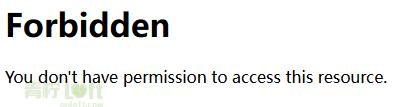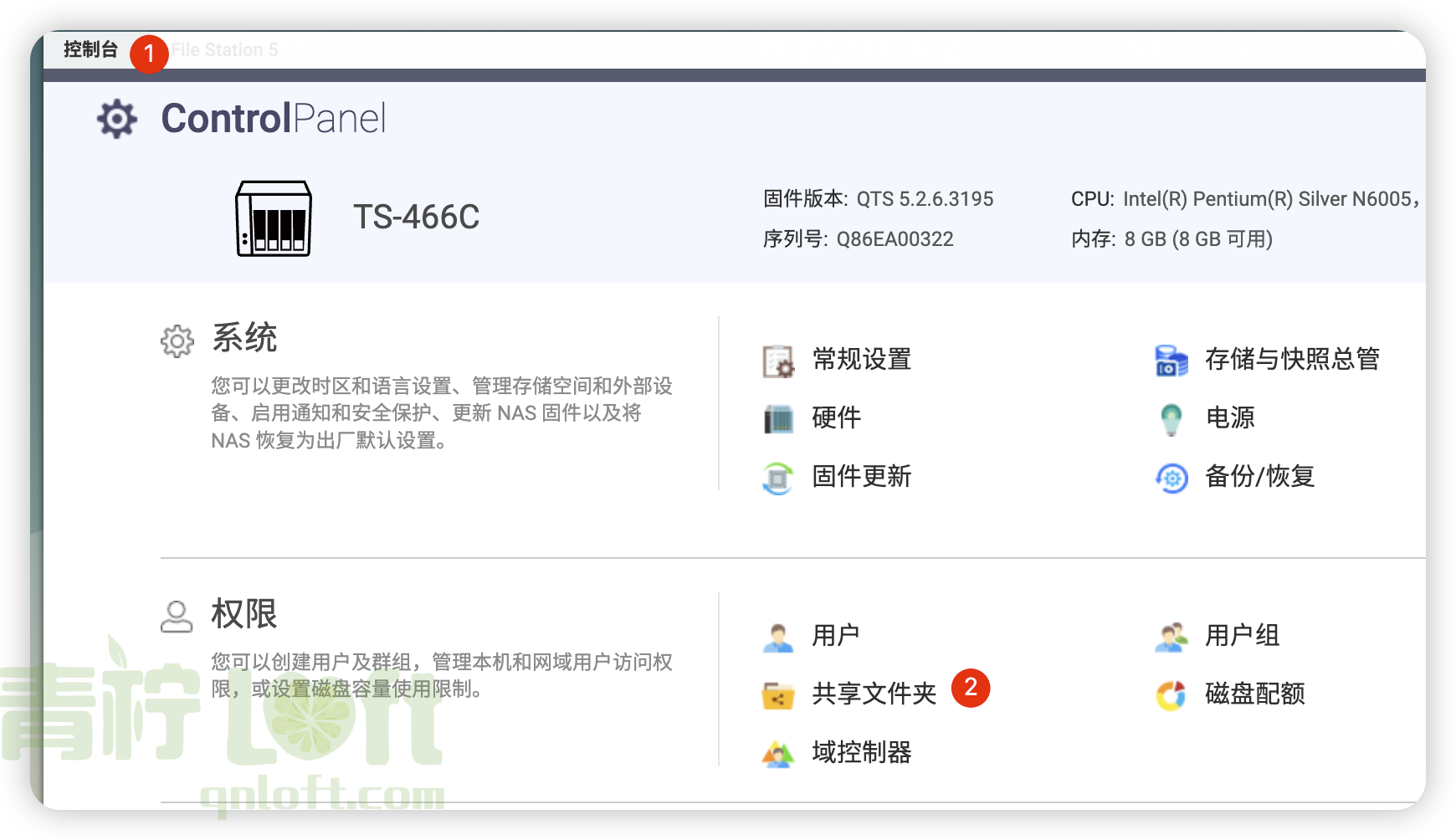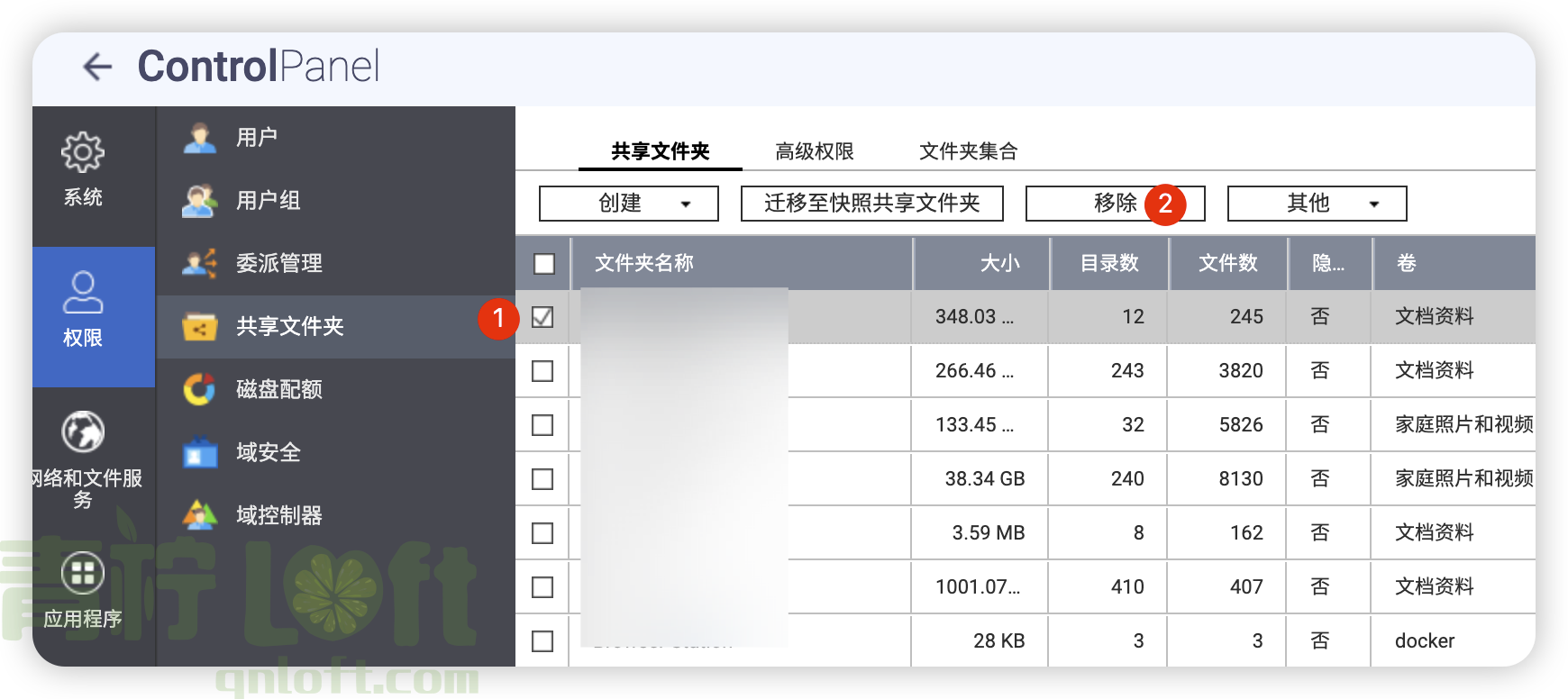文章列表 (4 篇)
加载文章时出现错误
✅ QNAP 第一次使用,希望你要知道的事情
嗨,大家好呀,这里是「青柠炸机店」!
今天我们来聊聊威联通(QNAP)NAS的初体验指南。当你第一次接触QTS系统时,可能会觉得功能繁多不知从何下手——别担心,这很正常!在这里青柠为大家准备了一些开胃小菜。接下来,我会带你一步步梳理这些关键事项,帮你避开常见陷阱,轻松搭建高效可靠的私人数据中心。准备好了吗?让我们开始吧!
硬盘选择
⚠️ 注意以下几点:
- 必须要大于144GB的硬盘,才能正常使用和读取。
- 初始化 QTS 将删除硬盘上的所有数据。请先备份您的数据,然后再继续。
登录系统
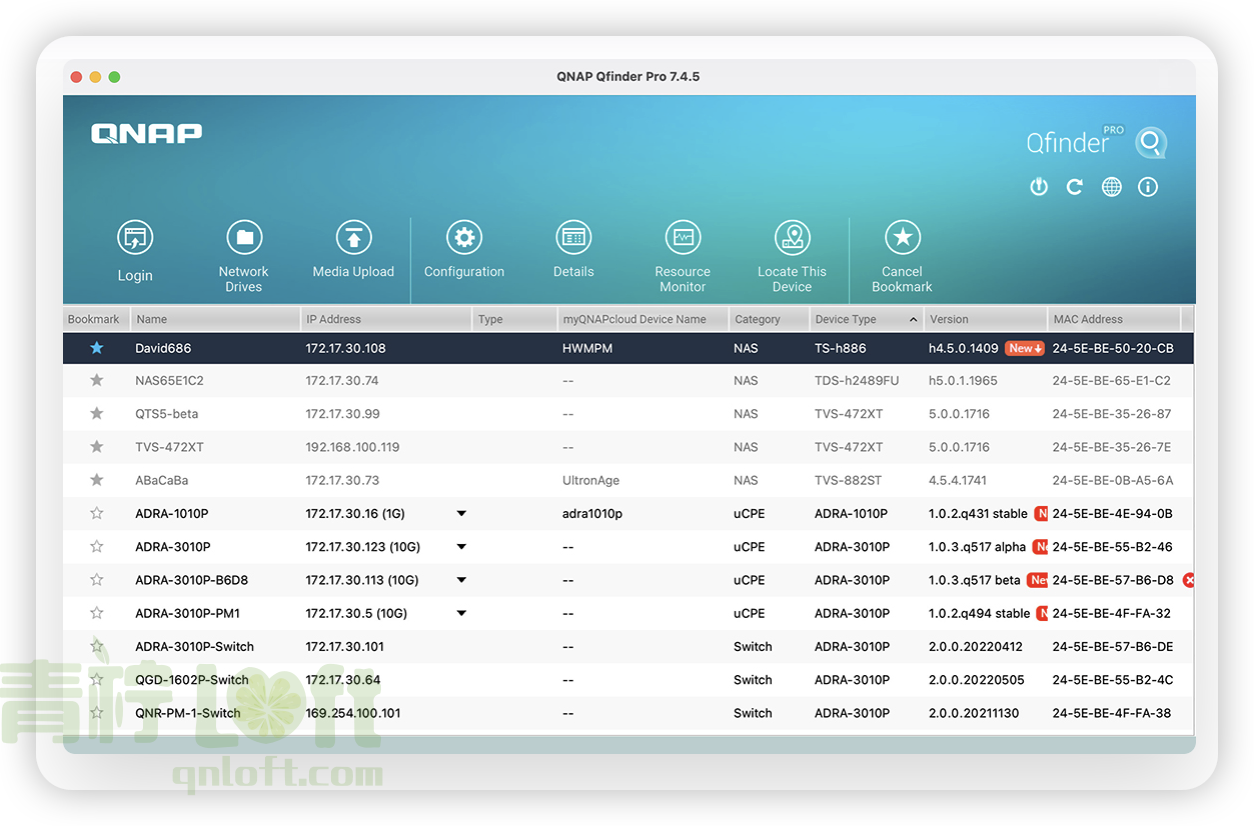
- 你需要先通过官网下载
Qfinder Pro工具,下载地址点这里,📢:官方比较推荐这种方法,但是青柠并不推荐,这个工具如果你有多台威联通NAS还有点用,否则非常鸡肋。 - 在浏览器中输入NAS的IP地址(格式一般为
http://<NAS_IP>:5000,例如http://192.168.1.100:5000)来访问管理界面。(青柠推荐这种方式,IP地址可以在你的路由器里面看下)
密码重置
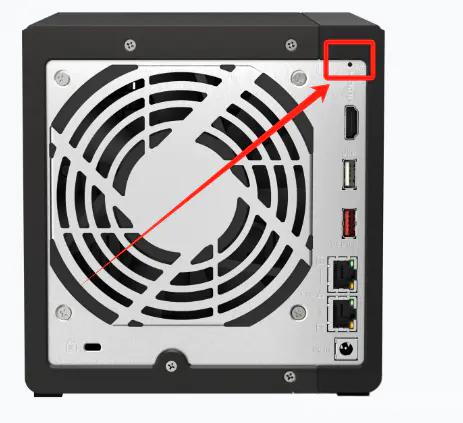
需要注意的是,不同固件版本,reset重置之后,用户名都是默认的admin ,但是密码却不一样。
长按3-5秒(不可超过10秒,否则会清除用户数据),听到滴的一声松开。等待十分钟后再重新使用qfinder pro搜索登录NAS 此操作仅会重置NAS网络,以及admin的密码。
不同NAS QNAP 系统版本密码:(账号都是:
admin)
QTS/QuTS hero 5.2.0 及更高版本
默认密码为Cloud Key,贴在机身的一侧,这里有一串字母和数字(例:Q6665-9898)密码只需要输入Q66659898,如果在NAS上没有找到Cloud Key,可咨询QNAP的官方售后帮忙查忙[4000280079(注意:工作时间:早9点至晚9点)]QTS/QuTS hero 4.4.2 - 5.1.x
默认密码为NAS的MAC地址,不包含特殊字符,📣注意:所有字母都要大写,在Qfinder或者包装盒/路由器配置等处都可以查看。举个例字:MAC地址为24-6E-CB-5F-6B-C5,密码则为246ECB5F6BC5QTS/QuTS hero 4.4.1 或早期版本,默认账号:admin 默认密码:admin
关于文件夹和权限
删除共享文件夹
共享文件夹在 FileStation 中是无法删除的,需要进行如下操作
- 转到“Control Panel”(控制台)>“Privilege”(权限)>“Shared Folders”(共享文件夹)。
- 选择要删除的共享文件夹,然后单击“Remove”(移除)。
webdav 配置和使用
📣注意:QNAP的webdav不支持使用web浏览器打开,打开会出现如下错误 ↓,推荐使用客户端,例如 FileCentipede